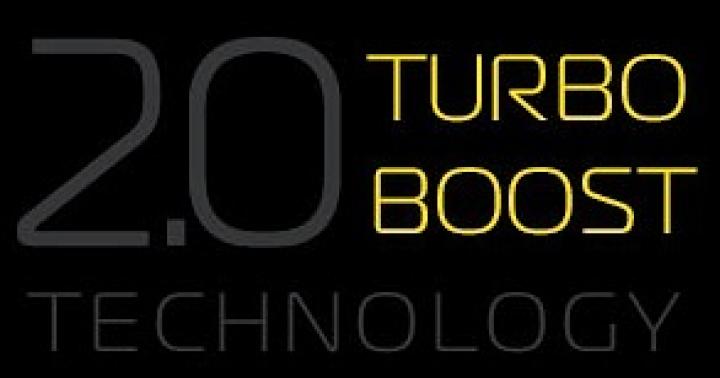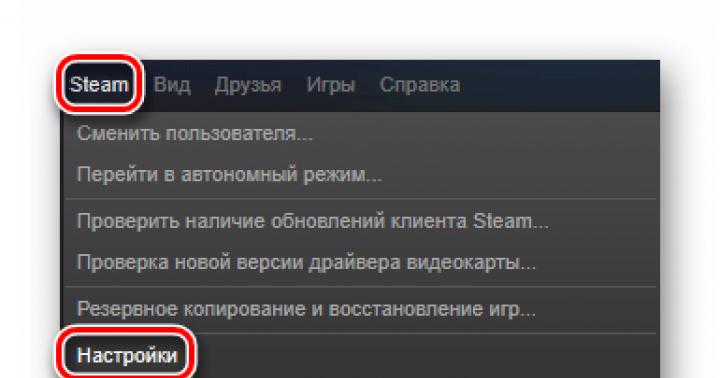Je nainštalovaný systém Windows 7 x64. Problém je v tomto: pre niektoré programy zmiznú ikony, teda samotný obrázok skratky. Namiesto obrázka programu sa zobrazí obrázok neznámeho typu súboru. Niektoré obrázky sa vrátia po reštarte programu, niektoré samy od seba a potom znova zmiznú. Prosim poradte co mam robit?
Vasilij | 19. júna 2017, 08:36
Môže existovať aj skratka bez ikony programu, ak sa z nejakého dôvodu zmenila cesta k súboru (.exe), ktorý spúšťa program, alebo sa zmenil názov súboru. Ale v tomto prípade skratka nebude fungovať.
Max | 18. júna 2017, 09:51
Icon Cache Cleaner všetko opravil - Win 10 x 64
Arkadij Nikotinov
| 24. októbra 2016, 13:58
Okrem všetkých odpovedí. Skratka bez obrazu programu môže existovať, ak neexistuje žiadny program, s ktorým je táto skratka spojená. To znamená, že skratka bola vytvorená, keď bol program prítomný, a ak chýba (napríklad je odinštalovaný) alebo ak ho systém z nejakého dôvodu nevníma (čo sa môže stať, ak napríklad neexistuje antivírus alebo je antivírus vypnutý), obraz zmizne.
Vitaly | 22. októbra 2016, 19:39
spustite príkazový riadok ako správca
1. Zatvorte proces prieskumníka príkazom taskkill /im explorer.exe /f
2. cd %userprofile%appdatalocal
3. attrib -h IconCache.db
4. Del IconCache.db
5. Spustite Prieskumníka pomocou príkazu Prieskumník
Jevgenij | 23. júla 2014, 13:01
V mojom prípade bol skrytý priečinok inštalátora odstránený z priečinka Windows. Musíte ho obnoviť z archivovanej kópie alebo skopírovať z iného počítača. Potom sa pod menom správcu spustí program Icon Cache Cleaner a dá sa jednoducho stiahnuť. Reštartujte počítač, všetko je v poriadku.
Onotol | 11. januára 2014, 10:50
Musíte vymazať súbor C:\\Users\[Používateľ]\AppData\Local\IconCache.db a reštartovať vedro... Tieto manipulácie nie sú nič iné ako vymazanie vyrovnávacej pamäte ikon...
Igor | 13. december 2013, 20:54
Rischat, o to ide, tvoja metóda nič nedáva, je zbytočné uvádzať cestu k súboru s obrázkom.
Galina | 22. novembra 2012, 12:42 hod
Icon Cache Cleaner mi nepomohol - niektoré skratky zmizli úplne, iné zostali nezmenené
Eugene | 14. apríla 2012, 10:09
Mam skoro ten isty problem. Skúsil som to isté, čo napísali a stále ((skontroloval som antivírus, nástroj AVZ, pokročilú starostlivosť o systém, aktualizoval Windows, obnovil systém a stále sú tam ikony, ale majú na sebe ikony prekryté ako „typ súboru je neznáme.“ Pomôžte mi vyriešiť tento problém
rybár | 24. februára 2012, 20:49
Vyčistite systém pomocou CCleaner (http://www..htm). Po reštarte sa obrázky zobrazia na odkazoch.
Skôr alebo neskôr sa väčšina používateľov stretne so situáciou, keď v systéme Windows 7 zmiznú ikony z pracovnej plochy.
A okamžite vyvstáva otázka: čo robiť? Po prvé, poďme zistiť, prečo ikony zmizli. Je zrejmé, že odpoveď nie je jednoznačná. Nasledujúce faktory môžu spôsobiť zmiznutie odkazov, ikon a panela Štart:
Vstavané nástroje OS vrátia ikony!
Aby sme vrátili skratky a ikony, ktoré zmizli z pracovnej plochy, použijeme najjednoduchšiu, ale niekedy účinnú metódu.
Aktivácia funkcie zobrazenia ikon

Manuálne spustenie explorer.exe
Túto metódu je možné použiť, ak pracovná plocha zmizla z Prieskumníka systému Windows 7 a teraz sa porozprávajme o tom, čo robiť krok za krokom.


Situácia sa bude musieť zmeniť a všetko sa vráti do pôvodnej polohy. Ak to nepomôže, choďte ďalej.
Úprava registra alebo ako získať ikony späť
Táto metóda pomôže vo všetkých vyššie uvedených situáciách, ako aj v prípade, že z pracovnej plochy systému Windows 7 zmizol Kôš.
Metóda 1: Ak je k dispozícii panel Štart

Metóda 2: Ak chýba panel Štart
Musíte reštartovať počítač/laptop a zaviesť do núdzového režimu s podporou príkazového riadka, aby ste to urobili:

Po dosiahnutí registra prechádzame stromom, aby sme zobrazili a v prípade potreby vykonali zmeny v spustiteľnom súbore. Pripomeňme, že pokyny sú uvedené s prihliadnutím na skutočnosť, že na notebooku s Windows 7 alebo bežnom PC zmizlo z pracovnej plochy všetko.

Potom bude potrebný reštart a systém by mal všetko obnoviť, ak to nepomôže, pokračujte ďalej.
Softvér tretích strán
Všetky pokyny, ktoré sme vyskúšali, nepomohli a ikony sa stále nezobrazujú, budeme bojovať proti vírusom a malvéru. Ak ste stratili hodinky a ďalšie miniaplikácie z pracovnej plochy Windows 7, antivírus AVZ príde na záchranu.
Vždy odporúčame stiahnuť si inštalačné balíčky z oficiálnych zdrojov a tentoraz nie je výnimkou. Kliknite na odkaz a stiahnite si antivírus.
Antivírus nevyžaduje inštaláciu, je úplne zadarmo a rusifikovaný.
Po úspešnom stiahnutí rozbaľte súbory do samostatného priečinka. Pripomeňme, že antivírus pomôže, ak vo Windowse 7 zmizne pozadie pracovnej plochy (obrázok), zmiznú ikony a skratky, miniaplikácie a panel Štart.

Aby sa zmeny prejavili po vypnutí AVZ, bude potrebný reštart. Stále máte problémy s tapetou pracovnej plochy systému Windows 7 a ikonami panela, ktoré sa nezobrazujú? V tomto prípade odporúčame vrátiť operačný systém späť na poslednú úspešnú konfiguráciu alebo preinštalovať operačný systém.
Bezchybná prevádzka prieskumníka!
Prajem pekný deň!
Zdravím všetkých čitateľov môjho blogu a toto je opäť Denis Trishkin.
Niektorí používatelia počítačov sa môžu stretnúť so situáciou, keď zapli zariadenie a videli, že ikony z pracovnej plochy systému Windows 7 zmizli Ak máte túto situáciu, okamžite neprepadajte panike a okamžite preinštalujte operačný systém. Existuje mnoho dôvodov, prečo sa to môže stať. Takže napríklad v kancelárii sa to často stáva len žartom zo strany zamestnancov. Alebo je to výsledok vírusu. V každom prípade je situácia opraviteľná, takže neprepadajte panike a premýšľajte o kúpe nového zariadenia.
Riešenie( )
Existuje veľa možností, ktoré vám pomôžu vyrovnať sa s týmto problémom. Čo robiť, závisí od príčin poruchy. Ďalej sa pokúsim hovoriť o všetkých možných riešeniach.
Ako teda môžete vrátiť ikony späť na plochu bez veľkého úsilia? Na začiatok môžete jednoducho reštartovať systém. Koniec koncov, bez ohľadu na to, aké spoľahlivé je, stále sa môžu vyskytnúť procesy, ktoré ovplyvňujú výkon počítača a programov ako celku.
Ak to nepomôže, kliknite pravým tlačidlom myši na prázdne miesto na monitore a vyberte „ vyhliadka" a potom riadok "". Všetko by sa malo vrátiť na svoje miesto. Pre istotu si môžete ikony pripnúť. Potom budú umiestnené v správnom poradí a na správnom mieste.
Ak to nepovedie k úspechu, nainštalujeme antivírus (ak nie je), aktualizujeme databázu a skontrolujeme systém. Často je to malvér, ktorý spôsobuje chaos.

Ale niekedy všetko vyššie uvedené môže viesť k ničomu. Pri tejto možnosti budete musieť vykonať zložitejšie manipulácie:

Vrátime teda aktívnu pracovnú plochu. Tieto typy chýb sa vyskytujú v dôsledku preťaženia zariadenia. Táto metóda pomáha aj vtedy, keď obrázky zmiznú, ale nápisy zostanú.
Ak to nepomôže, možno by ste sa mali zamyslieť nad tým, či nedošlo k závažnej chybe. Aby ste to napravili, mali by ste sa uchýliť k práci “ Obnovenie systému" Pre to:

Po určitom čase by sa všetko malo vrátiť na svoje miesto.
Viac o obnove systému si môžete prečítať v
Ak sa ikony na pracovnej ploche stále nezobrazujú, je čas opraviť register, pretože v dôsledku chýb v ňom môžu nastať problémy. Vykonávame niekoľko pohybov:

Ďalšie informácie( )
Okrem obnovy ikon je niekedy potrebné ikony jednoducho zmeniť, pretože nemusia pasovať k celkovej téme alebo sú jednoducho nudné. Ak to chcete urobiť, prejdite na „“, kde vyberieme „“. Na ľavej strane ponuky nájdete riadok, ktorý potrebujete.

Mimochodom, niekedy niektorí používatelia (opäť ako žart) jednoducho zmenia ikony na priehľadné. Z tohto dôvodu zostane podpis, ale samotný obrázok nie. Preto by ste sa mali najskôr pokúsiť obnoviť všetko jednoduchým spôsobom a až potom sa uchýliť k zložitým.
Samotný systém Windows má obmedzený počet súborov s príponou " *.ico" Túto situáciu je možné napraviť jednoduchým stiahnutím ikon z dôveryhodných zdrojov. To vám pomôže prispôsobiť vašu škrupinu čo najpodrobnejšie, aby každý prvok vyzeral harmonicky.
Takéto výkresy sa vytvárajú v špeciálnych programoch. V skutočnosti sú to jednoduché grafické editory. Dnes je považovaný za najobľúbenejší program pre ikony. Poskytuje dobre známe efekty, ktoré vám umožňujú vytvárať obrázky, ktoré sú pre vás vhodné.

Je dôležité poznamenať, že pri tvorbe umelec pracuje s veľkými ikonami - plnohodnotnými obrázkami. A až potom, čo je všetko hotové, veľká kresba sa zmení na malú ikonu. V tomto prípade veľkosť ikony zvyčajne nepresahuje 32*32 pixelov. Je dôležité pamätať na to, keď pracujete na vlastnej kresbe. Koniec koncov, nie každý bude vyzerať rovnako dobre vo veľkých a malých veľkostiach.
Pri ikonách na ploche je dôležité spomenúť aj pohyblivú lištu. Umožňuje vám vytvoriť efekt vyskakovacích ikon. Na tento účel slúži špeciálny program s názvom RocketDock. Nainštalujete ho pomocou výziev a nastavíte všetko tak, ako to bude pohodlné. V dôsledku toho budete mať panel, na ktorý môžete umiestniť všetky potrebné ikony, čím sa uvoľní miesto na monitore.

zvýšiť
Ako vidíte, existuje veľa dôvodov na miznutie ikon z pracovnej plochy - od vtipov až po vážne problémy so systémom. Napriek tomu existuje veľa spôsobov, ako sa vyrovnať s akýmikoľvek problémami.
Okrem toho môžete vylepšiť vzhľad vášho operačného systému zmenou požadovaných malých obrázkov. Na tento účel sú k dispozícii špeciálne nástroje a programy.
Dúfam, že vám môj článok pomohol. Prihláste sa na odber, aby ste sa vždy dozvedeli užitočné informácie o svojom počítači.
Dobrý deň milí návštevníci. Dnes som narazil na nie veľmi príjemný problém a rozhodol som sa s vami podeliť o riešenie. Poviem vám, čo robiť, ak sa na ploche a v priečinkoch v operačnom systéme Windows 7 už nezobrazujú ikony skratiek, na plochu zvyčajne ukladám iba skratky programov, ktoré našťastie používam veľmi často z nich. Všetky ostatné skratky mám uložené v priečinku na pracovnej ploche.
Dnes idem do tohto priečinka a tam sa namiesto krásnych ikon programu (ikony) zobrazujú štandardné ikony a všetky sú rovnaké. Páči sa ti to:
Ale na pracovnej ploche sa všetky skratky zobrazovali normálne. U vás to môže byť naopak. Okamžite som skontroloval, či fungujú programy, ktorých skratky stratili svoj krásny vzhľad. Programy sa spustili, čo znamená, že musíte vymazať vyrovnávaciu pamäť ikon skratiek.
Mne to pomohlo, myslím, že vám pomôže aj metóda, o ktorej napíšem nižšie.
Ikony skratiek sa už nezobrazujú?
Budeme musieť spustiť niekoľko príkazov, na to musíme spustiť príkazový riadok. Poďme teda na spustenie "Všetky programy", „Štandardné“ a spustite obslužný program. Je lepšie naň kliknúť pravým tlačidlom a vybrať "Spustiť ako správca".

Otvorí sa okno, do ktorého postupne zadávame príkazy. Zadajte jeden príkaz a stlačte „Enter“. Pre pohodlie môžete príkazy skopírovať a vložiť do príkazového riadku.

1. Zatvorte prieskumníka procesov pomocou príkazu taskkill /im explorer.exe /f
2 .cd %userprofile%\appdata\local
3 . attrib -h IconCache.db
Predstavte si, že ste včera večer vypli počítač ako obvykle a dnes ho zapnete a po načítaní vidíte, že všetky skratky s Čo sa stalo? Kam sa všetko podela? Neprepadajte panike, môže existovať niekoľko dôvodov pre toto zvláštne správanie vášho počítačového priateľa. V tomto materiáli sa pokúsime zistiť, čo sa stalo, a čo je najdôležitejšie, ako vrátiť chýbajúce ikony.
Ak všetky skratky úplne zmizli z pracovnej plochy a je úplne prázdna, potom je možné, že dôvod je veľmi jednoduchý a dokonca aj dieťa môže vyriešiť takýto „problém“. Ale môže to byť inak, stáva sa, že takéto príznaky môžu signalizovať veľké problémy. Začnime zisťovať, čo sa vlastne stalo.
Prvý možný dôvod
Takže, ak ste stratili skratky z pracovnej plochy, prvá vec, ktorú by ste mali urobiť, je skontrolovať, či ich nejaký vtipkár práve nevymazal do koša. Ak v počítači nie je žiadne heslo a majú k nemu prístup iní členovia rodiny alebo kolegovia v práci, potom je táto možnosť celkom vhodná. Ako si môžete byť istý, že došlo práve k takémuto nepríjemnému nedorozumeniu? Veľmi jednoducho vytvorte nový priečinok alebo súbor na pracovnej ploche. Ak všetko prebehlo normálne a vy sa pozriete na nový objekt, ktorý sa objavil na vašej obrazovke, znamená to, že niekto skutočne odstránil vaše skratky.
Ale v prípade, že je objekt vytvorený, ale nie je viditeľný na pracovnej ploche, potom prejdeme k dôvodu číslo dva.
Druhý dôvod
Tento obrázok som už videl niekoľkokrát: človek hovorí, že jeho skratky zmizli z jeho pracovnej plochy, a keď prídete k počítaču, ukázalo sa, že on sám omylom klikol pravým tlačidlom myši na prázdne miesto a vybral „skryť ikony“ možnosť v rozbaľovacej ponuke.
Kontrola v systéme Windows XP je pomerne jednoduchá, kliknite pravým tlačidlom myši na pracovnú plochu, ukážte na položku ponuky „Usporiadať“, začiarknite políčko vedľa položky „Zobraziť ikony“, ak je začiarknuté, zrušte začiarknutie.
V systéme Windows 7 je postupnosť akcií ešte jednoduchšia: kliknite pravým tlačidlom myši na tabuľku, prejdite do ponuky „Zobraziť“ a začiarknite rovnaké políčko. Ak tam je, odstráňte ho a vychutnajte si zobrazené ikony.
Ale ak to nepomôže, mali by ste prejsť k tretiemu bodu.
Tretia možnosť
Ak nič nepomáha a na obrazovke stále vidíte rovnakú prázdnotu, potom je s najväčšou pravdepodobnosťou váš počítač napadnutý vírusom, ktorý náhodne (toto sa stáva) alebo úmyselne (čo sa stáva oveľa častejšie) spôsobil, že vaše skratky zmizli z pracovnej plochy.
Tu treba zvlášť poznamenať, že tretím dôvodom je spravidla komplexné zmiznutie. Zmiznú nielen skratky, ale aj ponuka Štart a spodný panel nástrojov.
Stáva sa to, keď sa z nejakého dôvodu odmietne spustiť pri štarte systému. Ale častejšie mu v tom bráni nejaký vírus.
Pretože je to on, kto je zodpovedný za všetky skratky, panel úloh a ponuku Štart.
Ak chcete pomôcť svojmu počítaču, môžete vyskúšať nasledujúce kroky.
- Voláme dispečerovi. Vo Windows XP stlačte Ctrl+Alt+Delete, v Seven Ctrl+Shift+Escape.
- Kliknite na „Súbor“ a potom vyberte „Nová úloha> Spustiť“.
- Otvorí sa okno, v ktorom musíte zadať „Explorer.exe“ (samozrejme bez úvodzoviek) a kliknúť na „ok“.
Po vykonaní všetkých týchto krokov v správnom poradí by sa mala zobraziť pracovná plocha so všetkými skratkami a ponuka Štart so všetkými panelmi.
Ak sa však v dôsledku toho zobrazí chyba „Súbor sa nenašiel“ (toto sa tiež stáva), znamená to, že tento súbor je buď poškodený, alebo jednoducho v systéme neexistuje. Ako to môžem získať späť? Existujú dva spôsoby - jednoduchý a rýchly (požiadajte známeho a skopírujte ho z flash disku do priečinka Windows), alebo ho nainštalujte z disku, ktorý bol použitý pri prvotnej inštalácii OS.
Potom sa uistite, že používate antivírusové prostriedky, je celkom možné, že tento výsledok nie je náhodný, ale je spôsobený aktivitou vírusových programov.
Ak taký užitočný nástroj ako „Obnovenie systému“ funguje správne, môžete ho skúsiť použiť na rýchle vyriešenie všetkých problémov.
Dúfam, že vďaka tomuto článku pochopíte, kam zmizli skratky z pracovnej plochy vášho PC.